2.1 | Устанавливаем Stable Diffusion Automatic1111 на свой ПК | Курс по Stable Diffusion Automatic
Если программа у вас уже установлена — переходите к третьей части курса.
Есть два основных способа запуска Stable Diffusion Automatic1111: Запуск на своём компьютере и аренда мощного сервера. Выбор зависит от ваших потребностей и возможностей. Установка на собственный ПК обеспечивает больший контроль и гибкость, но требует мощного оборудования. Аренда сервера может быть более доступным вариантом, но менее гибким и часто платным.
1 способ. Установка на свой компьютер
Минимальные требования:
- Видеокарта с объемом видеопамяти не менее 4 ГБ (для комфортной работы рекомендуется 6 ГБ и более)
- Оперативная память: рекомендуется 16 ГБ
- Не менее 100 ГБ свободного места на диске для программы и сгенерированных изображений
- Желательно иметь твердотельную память (SSD). На устаревших HDD загрузка программы будет длиться дольше.
Плюсы:
- ✅ Бесплатное и безлимитное использование
- ✅ Гибкая настройка плагинов и моделей под свои нужды
Минусы:
- ❌ Необходим мощный ПК
- ❌ Производитель видеокарты имеет важное значение. Видеокарты NVIDIA лучше подходят для работы с нейросетями, так как большинство программ оптимизировано под них. Запуск Stable Diffusion на видеокартах других производителей сложнее, а генерация будет медленнее и функционал ограничен.
Начинаем установку
☝️Установите Stable Diffusion Automatic1111 одним из нескольких способов. Перед установкой SD обязательно нужно установить Git и Python версии 3.10.9. Если нужна помощь в установке git и python — смотрите youtube инструкцию.
- Портативная версия (стандартная). Скачайте архив «sd.webui.zip» и разархивируйте его. Удалите папку «venv». Далее запустите файл с названием «webui-user.bat». Дождитесь пока скачаются все необходимые файлы (займёт от 15 минут до нескольких часов). Всё. Программой можно пользоваться. Детальная инструкция есть здесь;
- Портативная версия (оптимизированная «Forge») — рекомендуемый способ для тех у кого слабая видеокарта (менее 8гб). Эта версия программы совместима не со всеми сторонними плагинами — такова цена оптимизации программного кода. Перейдите по ссылке и нажмите кнопку «>>> Click Here to Download One-Click Package<<<». Начнется скачивание архива. Извлеките файлы из скачанного архив в отдельную папку (в названии папки должны быть только английские буквы!). Файл «Update» запускайте время от времени для обновления программы. Файл «Run» для запуска программы.
- Обычная установка по youtube инструкции (чуть сложнее предыдущих вариантов);
- Есть множество автоматизированных установщиков. Например: Super installer или Stability Matrix. Через них можно установить разные нейронки в пару кликов. Иногда эти установщики глючат — использовать их не рекомендую. Лучше пользоваться проверенными способами.
📃 Полезные ссылки
- 7-Zip — бесплатный, универсальный архиватор для извлечения файлов из архивов.
- В Youtube инструкции показаны способы устранения основных ошибок установки. Рекомендую смотреть даже если вы устанавливаете портативную сборку Automatic1111.
- Проблемы при установке и пути решения (англ.)
💬 Дополнительная важная информация!
- Папка, в которую вы устанавливаете Stable Diffusion должна иметь в названии только английские буквы!
- В имени учетной записи пользователя windows должны быть только английские буквы. Иначе в процессе установки вы получите ошибку exit code 3.
- В процессе установки Stable Diffusion будут скачиваться файлы библиотек, если у вас медленный интернет, то установка займёт несколько часов.
- После установки программы очистите жёсткий диск от ненужных файлов. Они лежат в папке «c:\Users\ИМЯ_ПОЛЬЗОВАТЕЛЯ\AppData\Local\pip\» (у меня папка весила 7гб).
- Одновременно можно установить сколько угодно версий программы.
Изменяем иконку программы
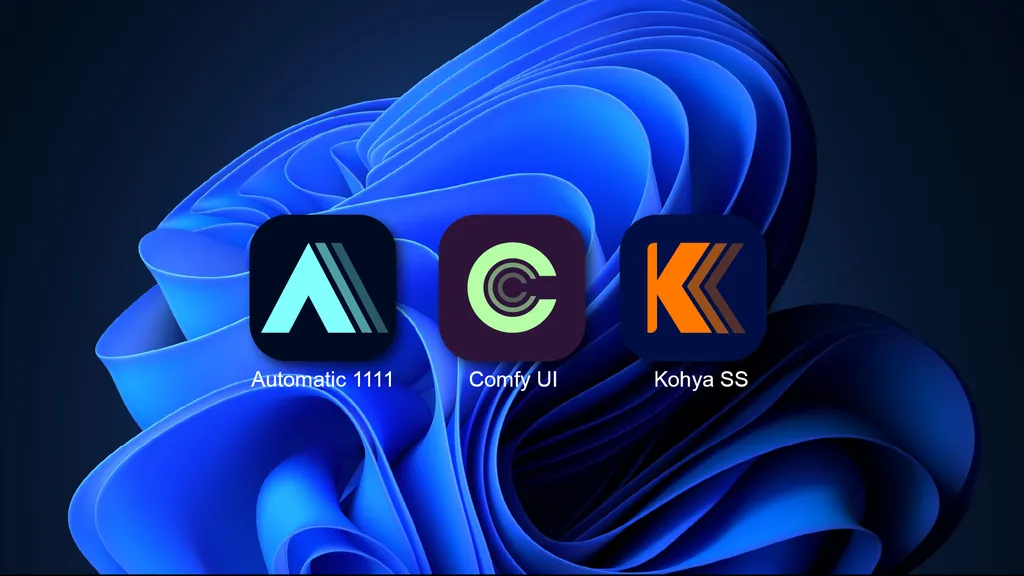
Программа запускается через файл webui-user.bat, который не имеет своей иконки, исправим это. Иконки для скачивания находятся внизу статьи
- Удерживая нажатой клавишу Alt, перетащите webui-user.bat на рабочий стол.
- Щелкните по файлу правой кнопкой мыши => свойства
- Ярлык, там есть «Сменить значок…», нажмите на него и выберите соответствующий файл значка, который вы скачали
Изменяем внешний вид программы
- Для изменения цветовой темы программы перейдите в настройки программы: «Settings» -> «User interface» -> «Gradio theme» -> выберите тему.
- Сохраните настройки и перезагрузите программу: Apply settings» -> «Reload UI».
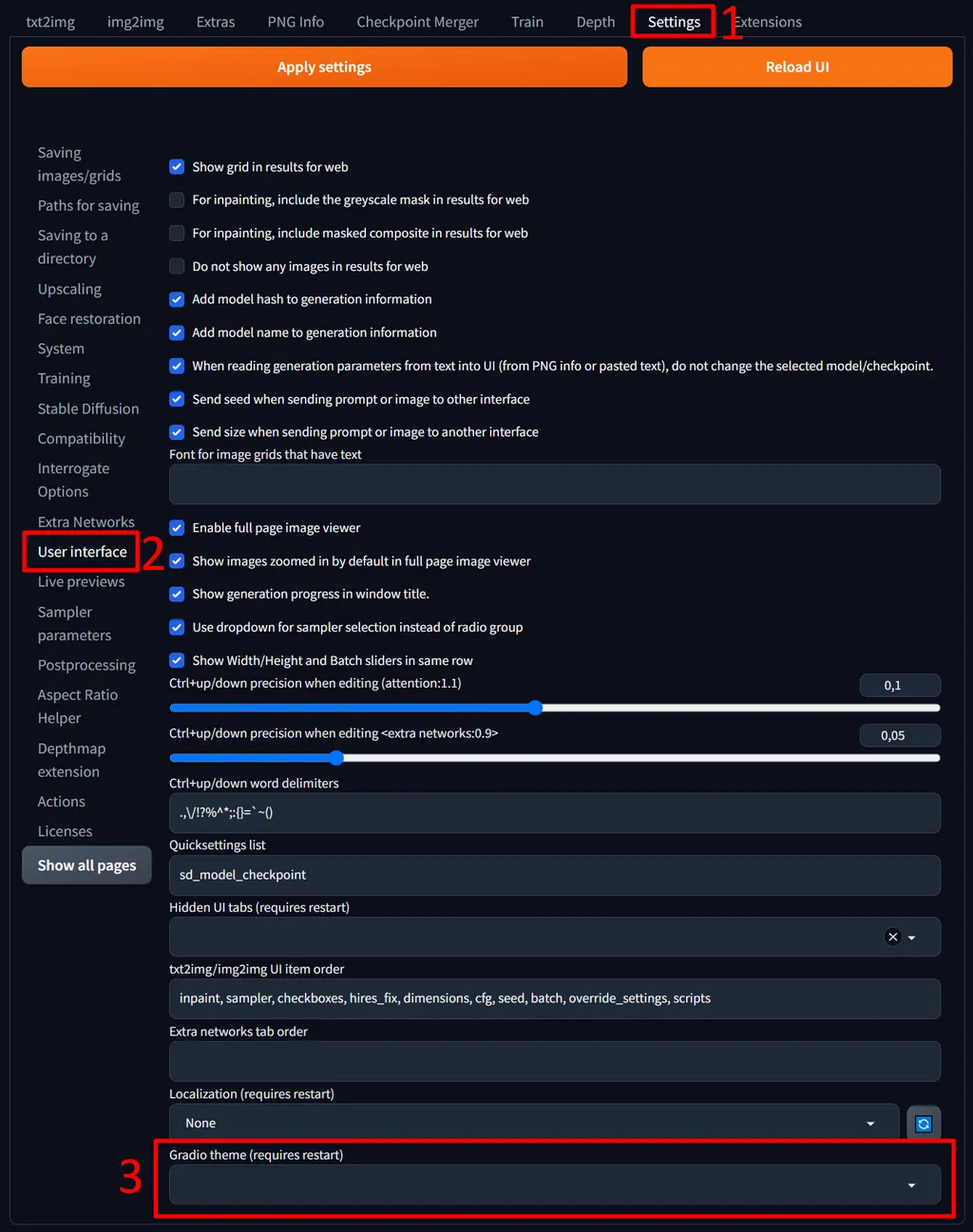
УСТРАНЕНИЕ ОШИБОК И ОПТИМИЗАЦИЯ ПРОГРАММЫ
❗ Если ошибки возникнут в дальнейшем использовании программы — вернитесь к этому сообщению.
Добавление параметров поможет оптимизировать программу: ускорить генерации или избавиться от ошибок. Полный список параметров есть на официальной странице проекта. Далее я приведу список основных параметров.
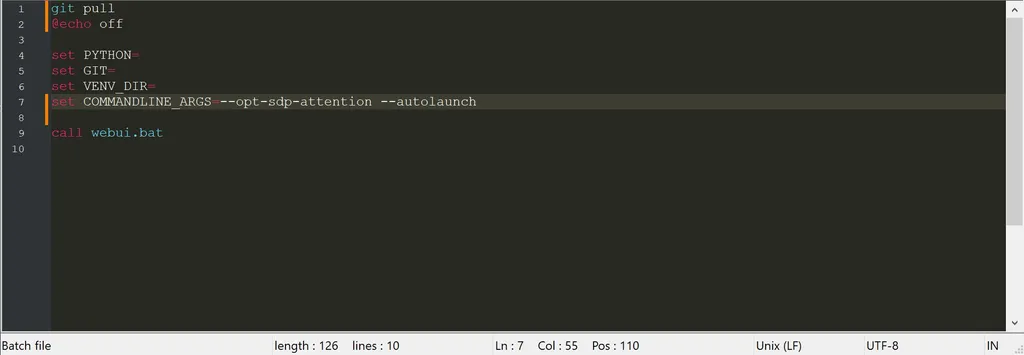
Для добавления параметров откройте через блокнот файл «webui-user.bat». Параметры добавляются в конце строки «set COMMANDLINE_ARGS=». Все параметры перечисляются через пробел. Подробнее об этом я рассказывал в видео об установке программы.
➡️ Полезные параметры
--opt-sdp-attention
Уменьшает потребление памяти. Уменьшает время генерации картинки на 15-70%. Работает только на видеокартах Nvidia.
--xformers
После выхода torch 2.0.0 этот параметр считается устаревшим для современных. Вместо этого используйте параметр --opt-sdp-attention.
--autolaunch
Рекомендую использовать. Автоматически открывает веб-страницу в браузере после завершения загрузки программы.
--theme=dark
Включает тёмную тему интерфейса программы.
--api
Не включайте пока в этом нет необходимости. Требуется для некоторых сторонних расширений, которые требуют доступ к интернету.
➡️ Ускоряем генерацию в SDXL
- Nvidia (12gb+) --xformers
- Nvidia (8gb) --medvram-sdxl --xformers
- Nvidia (4gb) --lowvram --xformers
- AMD (4gb) --lowvram --opt-sub-quad-attention + TAESD в настройках
Читайте так же: Оптимальное использование SDXL · AUTOMATIC1111/stable-diffusion-webui Wiki · GitHub
➡️ Параметры для устранения ошибок
--medvram
Для генераций крупных картинок, либо для видеокарт с менее чем 6гб видеопамяти. Увеличивает время генерации! Используйте параметр только при острой необходимости.
--lowvram
Работает как предыдущая настройка, но еще сильнее увеличивает время генерации. Только для самых слабых видеокарт с менее чем 4гб видеопамяти
--no-half-vae
Если генерируются чёрные или коричневые квадраты. Сильно увеличивает использование памяти при генерации.
--no-half
Требуется, если у вас проблемы с любой генерацией, такое бывает на 16хх серии видеокарт, особенно с SD 2.x моделями.
⁉️ Вопросы и ответы
Что делать обладателям видеокарт с низким VRAM? (<=4 ГБ)
- Включите оптимизации с помощью аргументов командной строки, но в жертву придётся принести скорость генерации.
- Если у вас 6 ГБ видеопамяти и вы хотите создавать картинки с разрешением 512×512 пикселей или больше — используйте параметр --medvram.
- Если добавление параметра --medvram не помогло, используйте вместо него --lowvram --always-batch-cond-uncond.
Что делать если генерируется черный экран?
- Причина в том, что некоторые видеокарты не поддерживают «половинную точность»: вместо сгенерированных изображений может появиться зеленый или черный экран. Для решения проблемы используйте параметр --upcast-sampling.
- Если это не помогло — используйте аргументы --upcast-sampling --precision full --no-half. Эта настройка увеличит потребление VRAM. Для компенсации затраченной VRAM, потребуется включить --medvram.
- В некоторых случаях ошибка может быть связана с VAE, тогда добавьте параметр --no-half-vae.
Как переустановить программу?
- Удалите папки `venv` и `repositories`. Далее запустите программу через `webui-user.bat`. Необходимые модули будут скачаны заново.
Часто причиной ошибок становятся расширения программы. Расширения делают члены сообщества любителей Stable Diffusion и не всегда это опытные программисты. Закройте программу, переименуйте папку с расширениями `extensions` — так SD потеряет их и запустится без расширений. Если ошибка программы не повторяется, то начинайте поиск того расширения, которое сломало программу.
Следующая статья № 2.2 посвящена аренде Stable DIffusion на удаленных серверах. Если вы уже установили программу — переходите к уроку 3.1 Структура промпта.